こんにちは、ほーりーです。
今回は、自宅のインターネット回線をたった10分で超高速化できる簡単な方法をご紹介します。
※ご自宅のネット環境により、今回紹介する内容を実施できない、実施しても効果が無い場合もあります。ご了承ください。
・光インターネット回線
・ADSL回線
・モバイルルーター回線(テザリング含む)
対策実施可否の確認
今回ご紹介する方法は、ご家庭で使用しているルーターの接続設定を変更する必要があるため、各社ルーターの管理画面にアクセスできることが最低限必要になります。
分かるよ!という方はこの項目は読み飛ばして次の手順へ進んでください。
分からない方は、代表的なメーカーの管理画面へのアクセス方法説明ページのリンクをいくつか用意しましたので、お使いのルーター(ルーター本体に記載があります)のページを確認し、管理画面にログインできるか試してみてください。
バッファロー

NEC(エヌイーシー)

ELECOM(エレコム)
IODATA(アイ・オー・データ)

その他メーカーについては取扱説明書を確認してみてくださいね。
設定方法
各社ルーターの管理画面へログインすることができたら、次のステップです。
我が家で使用しているのはバッファローの無線LANルーター(WXR-1750DHP2)なので、画面はバッファローの設定画面になってしまいますが、設定の内容は各社共通となっているので、同じような記載の画面を探してみてください。
①管理画面へログイン
ここは先の項目に書いたとおりログインしてください。
②管理メニューから詳細設定を選択
メーカーによっては最初から詳細設定に対応する項目が表示されている場合があるかも知れません。
③「LAN」を展開し「LAN」設定を開く
メーカーにより「LAN側設定」等の名称の場合があります。
④DHCPサーバー設定[拡張設定]を展開
DHCPサーバー設定[拡張設定]で拡張設定「表示する」にチェック
⑤DNSサーバーの通知を設定
初期設定では「エアステーションのLAN側IPアドレス」が選択されているので、「指定したIPアドレス」を選択し、プライマリーに「8.8.8.8」セカンダリーに「8.8.4.4」を入力し、最後に「設定」を押下します。

しばらく待っても接続できない場合は、ルーターの電源を一度切って再起動してみてくださいね。
その他メーカーの設定画面においても、DNSサーバーと記載のある設定で、プライマリーへ「8.8.8.8」、セカンダリーへ「8.8.4.4」を順に入力してください。
大事なことなのでもう一度。
・セカンダリーDNS「8.8.4.4」
・最後に「設定」を押すのを忘れずに。
⑥設定画面を閉じる
設定を押した後すぐに、数分間インターネットに接続できなくなりますので、開いていた設定画面は閉じてしまって問題ありません。
以上でインターネット接続速度の高速化設定は完了です。
動作の確認

設定お疲れさまでした!
さあ、最後は動作確認です。普段よく見ているサイトなど、お好きなページを開いてみてください。通信速度を測定してみても良いかも知れませんね。
どうでしょうか?目に見えてサイトの表示速度が上がっていると思います。
私は、あまりの速さになんで最初からこの設定にしておいてくれなかったのか…と、メーカーを責めたい気持ちになりました笑
まとめ
いかがだったでしょうか?
設定がうまくいった方、おめでとうございます!
うまくできなかったという方、今回はお力になれず申し訳ありませんでした。
できなかったという方はぜひ、コメントで何がうまくいかなかったか書いていただけると、お答えできるかも知れません。
最後まで読んでいただき、ありがとうございます。

この記事が良かった!という方はぜひ、お友達やSNSにシェアしてくれると嬉しいです!


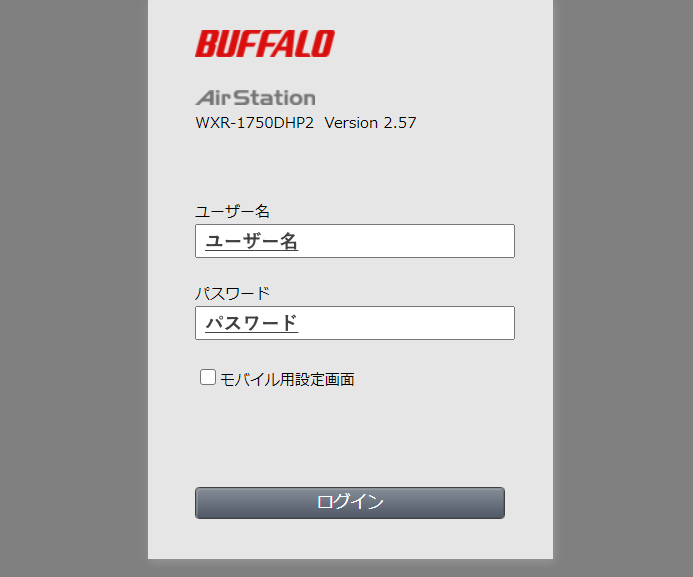
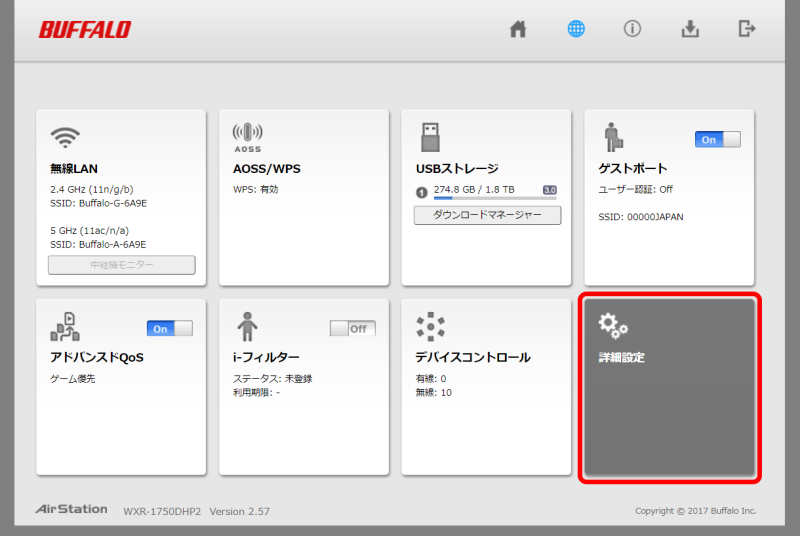

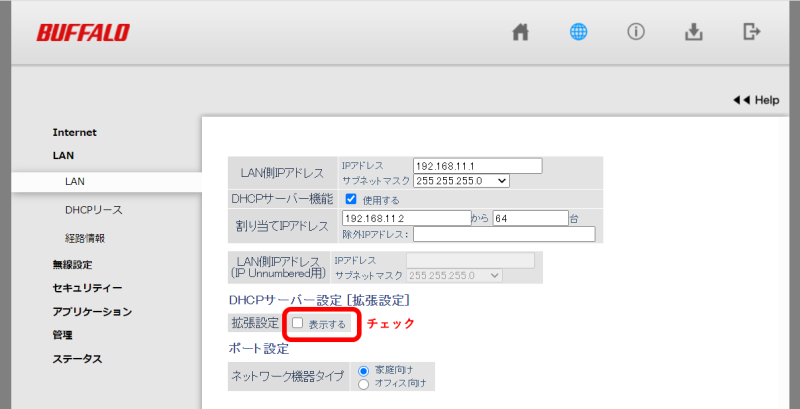
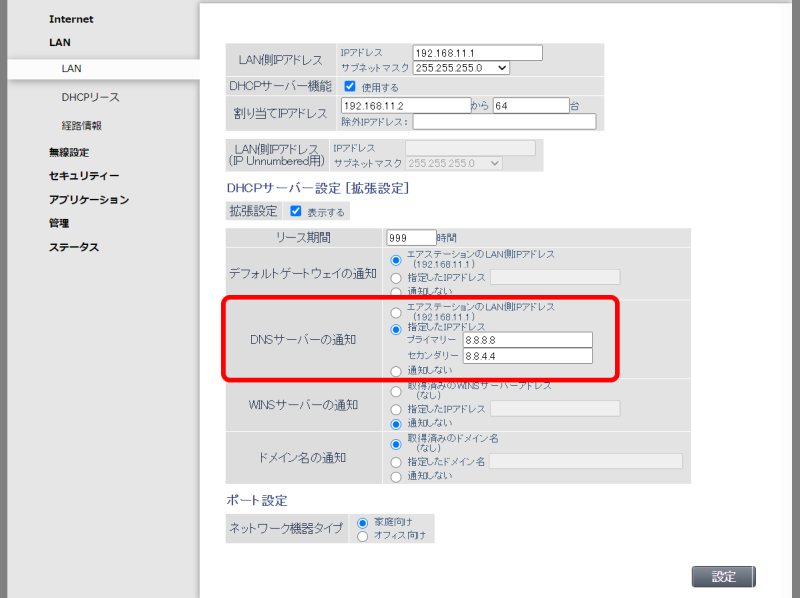

コメント